
Back Tap é uma das maneiras mais fáceis de colocar a funcionalidade do iPhone que você usa o tempo todo literalmente na ponta dos dedos. É exatamente o que parece: uma maneira de acessar vários recursos do telefone tocando na parte de trás do telefone – uma espécie de botão extra personalizável pelo usuário. Era Introduzido com iOS 14E o recurso funciona em dispositivos mais antigos, como o iPhone 8, lançado há cinco anos – então é muito provável que você tenha um telefone compatível.
Veja como configurar o Back Tap. Para referência, segui estas etapas em um iPhone 13 Pro Max executando o iOS 15.4.
- vamos para Configurações > Acessibilidade > Toque > Toque em Voltar
- Escolher Duplo click ou toque triplo Para definir uma função personalizada para esses gestos

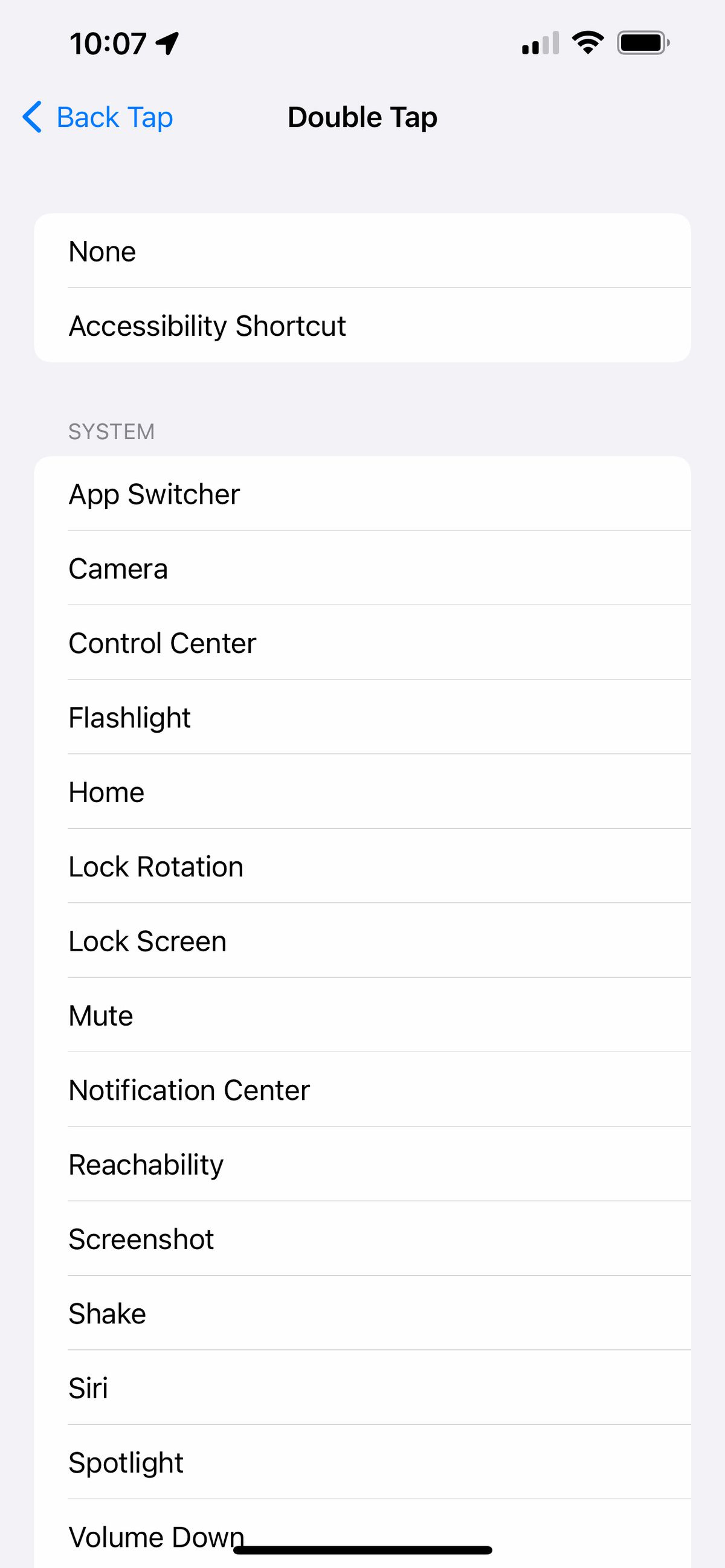
o que você pode fazer
Para clicar duas vezes ou três vezes, você tem muitas opções – muitas para listar aqui. Para começar, você pode atribuir qualquer um dos seus atalhos ao Back Tap, o que abre uma série de possibilidades. Você pode tocar na parte de trás do seu telefone para pedir sua tarde Flat White no Starbucks ao lado e começar sua aula diária de espanhol às Duolingo, ou envie uma mensagem de texto para alguém em seus contatos. lá Muitas coisas que você pode fazer com atalhos Por outro lado, há muitas coisas que você pode fazer apenas tocando na parte de trás do seu iPhone.
Além dos atalhos, aqui estão algumas outras maneiras de personalizar o Back Tap:
- Você pode acessar as funções do sistema, como ligar a câmera, ligar a lanterna, tirar uma captura de tela ou silenciar o telefone. Todos esses são ótimos candidatos para acesso rápido.
- Há opções de acesso também. Você pode usar Falar Tela para que a Siri leia o texto na tela, uma Lupa para usar a câmera do seu telefone como uma lupa ou sons de fundo para ativar o ruído branco.
- Você também pode deslizar para cima ou para baixo atribuindo essas funções a Back Tap.
Back Tap também pode acionar seu atalho de acessibilidade. Este é outro recurso personalizável no menu Acessibilidade que define um (ou vários) recursos de acessibilidade para iniciar quando você toca três vezes no botão lateral do telefone. Se desejar, você também pode atribuir esses recursos ao Back Tap – você só precisará configurá-los separadamente. Aqui está como fazê-lo:
- vamos para Configurações > Acessibilidade
- Role para baixo até Arquivo público Seção e benefício atalho de acesso
- Clique nas opções que deseja definir para o atalho
Se várias funções estiverem definidas, um menu aparecerá solicitando que você escolha uma ao iniciar o atalho de acessibilidade, clicando três vezes no botão lateral ou pressionando para trás. Você também pode alterar a ordem em que aparecem – ao selecionar as funções de acessibilidade, pressione e segure as três barras à direita de cada opção para movê-las para cima ou para baixo na lista.
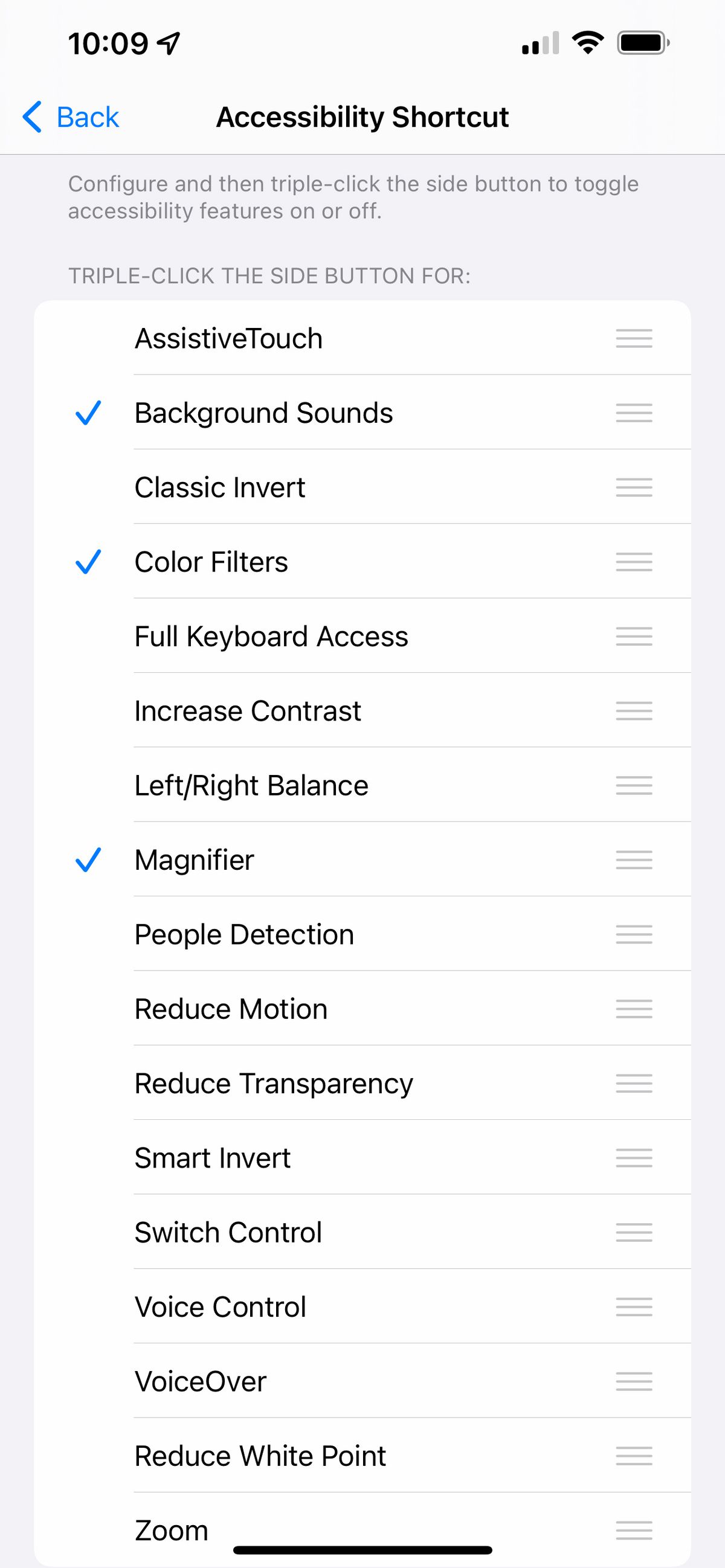
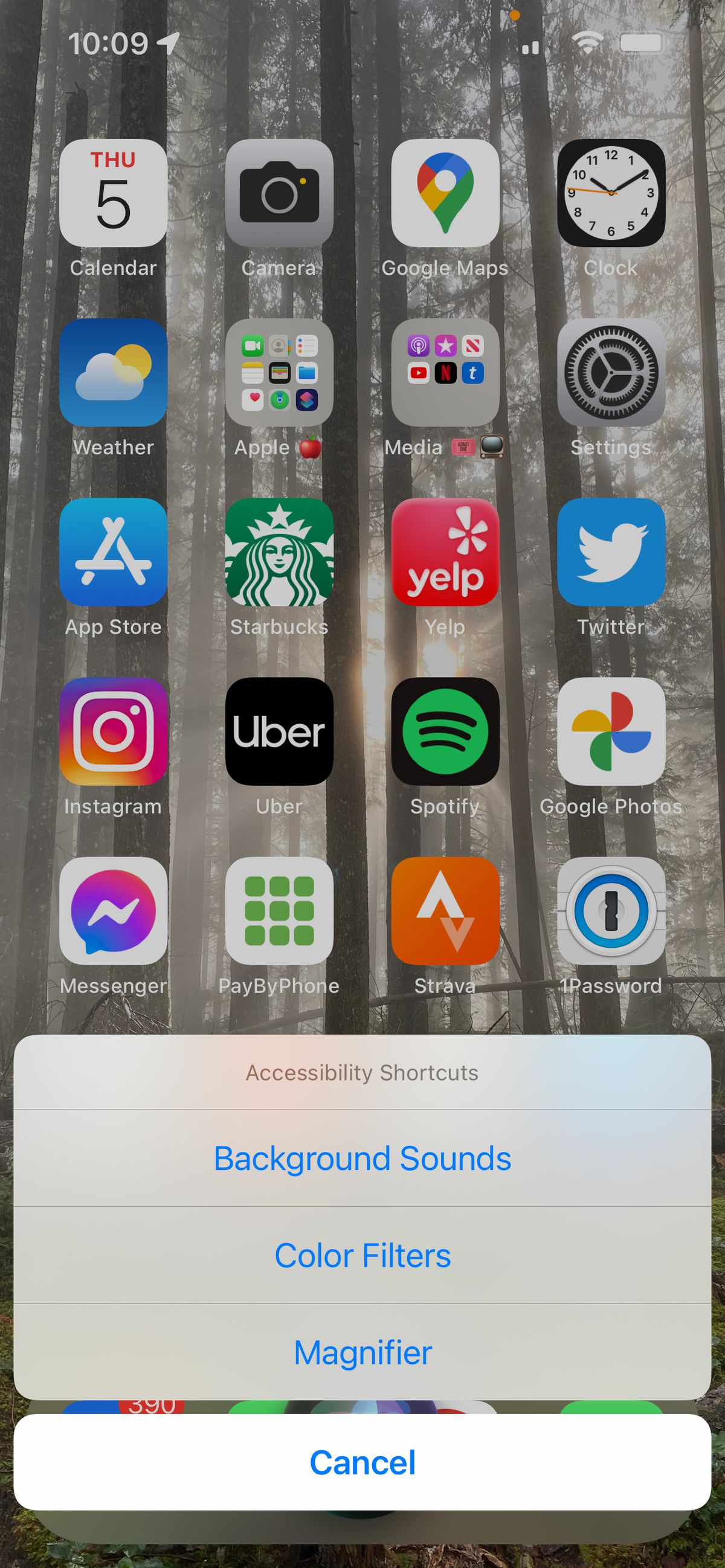
Algumas dessas opções podem ser definidas diretamente através do Back Tap, mas existem funções adicionais que você não encontrará lá, como a capacidade de aumentar o contraste da tela e ativar o controle de voz.

“Viciado em zumbis amigo dos hipsters. Aspirante a solucionador de problemas. Entusiasta de viagens incuráveis. Aficionado por mídia social. Introvertido.”




More Stories
Uma empresa afirma que Barbie pode superar o vício em smartphones
Os jogadores reclamam do longo tempo de matchmaking no PS5 conforme os números do Concord caem
O próximo mini drone 4K da DJI cabe na palma da sua mão